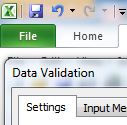
ধরুন, একটি বিদ্যালয়ের শিক্ষার্থীদের ১ম থেকে ৫ম শ্রেণির শিক্ষার্থীদের একটি তথ্য শীট তৈরি করব। সেখানে নাম, জন্ম তারিখ, বাবার মাসিক আয়, সর্বশেষ পরীক্ষায় প্রাপ্ত মোট নম্বর ইত্যাদি কলাম রয়েছে।
আমি চাচ্ছি, জন্ম তারিখ এর ঘরে যেন এমন তারিখ হয় যেন একজন শিক্ষার্থীর বয়স সর্বনিম্ন ৫ এবং সর্বোচ্চ ১৪ হয়। আবার বাবার মাসিক আয়ের ঘরে যেন, ২০০০ থেকে শুরু করে ১৫০০০ হাজার পর্যন্ত হয়। সর্বশেষ পরীক্ষায় প্রাপ্ত মোট নম্বর যেন ৬০০ এর বেশি না হয়। এটা কীভাবে করতে পারি।
১ প্রথমে ছক তৈরি করে হেডিংগুলো লিখে ফেলি।
২ এবার নামগুলো লিখে ফেলব।
জন্ম তারিখ
* এবার জন্ম তারিখের সেলগুলো সিলেক্ট করে Validation বা Data Validation এ ক্লিক করি।
* Validation criteria এর অধীনে Allow এ Date সিলেক্ট করি।
* Data তে ক্লিক করে Between সিলেক্ট করি
* Start Date-এ যে তারিখে জন্মগ্রহণ করলে যেকোন শিক্ষার্থীর বয়স ৫ হবে সে তারিখ লিখি
* End Date এর যে তারিখে জন্মগ্রহণ করলে বয়স ১৪ হবে সে তারিখ লিখি।
* এবার আমি চাইলে Input Message এ এমন কিছু লিখে রাখতে পারি যেন ঐ Cell টি সিলেক্ট করার সাথে সাথে সেই মেসেজটি দেখায়। যেমন: '১/১/১৯৯৮ থেকে ১/১/২০১২ এর মধ্যে তারিখ লিখুন।
* এবার আরেকটি কাজ করতে পারি সেটা হচ্ছে, আমি যদি ভুল তারিখ ইনপুট করি অর্থাৎ আমার শুরু ও শেষ তারিখের বাইরের কোন তারিখ লিখি সেটা সাথে সাথে একটা মেসেজের মাধ্যমে বলে দেবে এবং এন্ট্রি নেবে। যেমন: 'আপনি ভুল তথ্য প্রবেশ করিয়েছেন, দয়া করে সঠিক তথ্য এন্ট্রি করুন'। আর এটা করলে চাইলে Error Alert এ ক্লিক করে লিখে দিতে হবে।
বাংলায় মেসেজ লিখতে চাইলে ইউনিকোড ব্যবহার করে লিখতে হবে।

শ্রেণি:
একটা কাজ করতে পারি সেটা হচ্ছে: শ্রেণি যে Cell গুলোতে লিখব সে Cell গুলোতে কার্সর রাখলেই একটা ড্রপডাউন লিস্ট দেখাবে যেখানে ১ম থেকে ৫ম শ্রেণি পর্যন্ত লেখা থাকবে। আর ঐ লিষ্টে ক্লিক করলেই এন্ট্রি হয়ে যাবে অথবা হুবহু যেকোন শ্রেণি টাইপ করতে হবে। অন্যথায় Error Message দেখাবে। এ কাজটা করতে চাইলে প্রথমেই অন্য এই ফাইলের অন্য কোথাও নিচে নিচে ১ম ২য় ৩য় ৪র্থ ৫ম লিখে রাখতে হবে।
* শ্রেণি লেখার সেলগুলো সিলেক্ট করে Validation বা Data Validation এ ক্লিক করি।
* Validation criteria এর অধীনে Allow এ List সিলেক্ট করি।
* Source এর ডানপাশে যে লাল চিহ্ণটি রয়েছে সেটাতে ক্লিক করি।
* এবার যেখানে ১ম ২য় ৩য় ৪র্থ ৫ম লিখে রেখেছিলাম সেই Cell গুলো সিলেক্ট করে এন্টার দিই।
* পূর্বের ন্যায় Input Message এবং Error Alert লিখে দিয়ে (যদি প্রয়োজন মনে করি) Ok করি।
এবার দেখুন শ্রেনি Cell গুলোতে কার্সর রাখলেই ড্রপডাউন লিস্ট দেখায়।
বাবার মাসিক আয়
বাবার মাসিক আয় ২০০০ থেকে শুরু ১৫০০০ এর মধ্যে রাখতে চাইলে
* এবার জন্ম তারিখের সেলগুলো সিলেক্ট করে Validation বা Data Validation এ ক্লিক করি।
* Validation criteria এর অধীনে Allow এ Whole Number সিলেক্ট করি।
* Data তে ক্লিক করে Between সিলেক্ট করি
* Maximum-এ 15000 এবং Minimum এ 2000 লিখি
* পূর্বের ন্যায় Input Message এবং Error Alert লিখে দিয়ে (যদি প্রয়োজন মনে করি) Ok করি।
এখানে Data তে ক্লিক করে Between, Equal to, Grater than, Less than, Not between, Not equal to, Greater than equal to, Less than or equal to সিলেক্ট করে অনেকভাবেই আমরা ভুল ডাটা এন্ট্রির হাত থেকে বাঁচতে পারি।
*** Excel 2007 এ করতে চাইলে অফিস ২০০৩ এর মতো Menu Bar ইন্সটল করে নিন এখান থেকে। তারপর সব একই রকম।
পূর্বে আমার এই ব্লগে প্রকাশিত
Tags: এক্সেল, Excel, ডাটা ভেলিডেশন, Data Validation, Data validation in Excel
আমি মোমেন আবদুর রউফ। বিশ্বের সর্ববৃহৎ বিজ্ঞান ও প্রযুক্তির সৌশল নেটওয়ার্ক - টেকটিউনস এ আমি 14 বছর 5 মাস যাবৎ যুক্ত আছি। টেকটিউনস আমি এ পর্যন্ত 12 টি টিউন ও 63 টি টিউমেন্ট করেছি। টেকটিউনসে আমার 0 ফলোয়ার আছে এবং আমি টেকটিউনসে 0 টিউনারকে ফলো করি।
জানা ছিল। কিন্তু বিষয়টা আপনি সুন্দরভাবে উপস্থাপন করেছেন। ভাল লেগেছে। ধন্যবাদ।